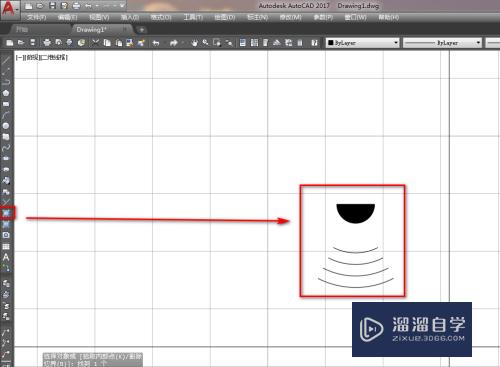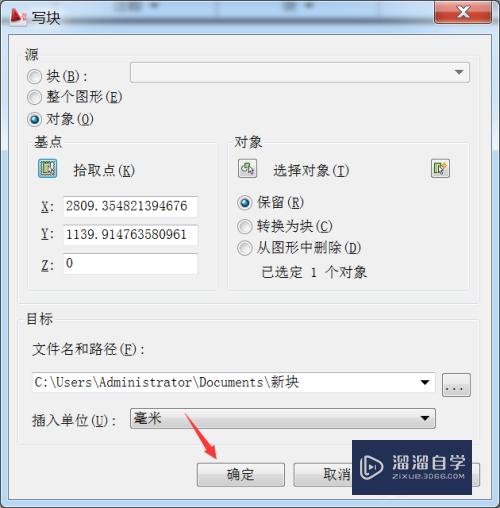CAD三点相切画圆命令怎么用(cad三点相切画圆命令怎么用的)优质
CAD是非常不错的精确绘图软件。我们可以使用各种命令进行绘制图纸。软件在绘制图形时。有时候我们需要画出相切图形。那么CAD三点相切画圆命令怎么用?那么下面就来说说使用方法吧!
工具/软件
硬件型号:华硕(ASUS)S500
系统版本:Windows7
所需软件:CAD2018
方法/步骤
第1步
三乡见面的我们需要先画出与它相切的直线或曲线。这里画的是三个圆
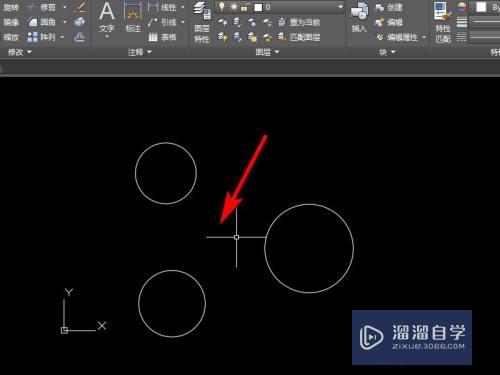
第2步
然后在圆的下拉列表中选择三相切命令
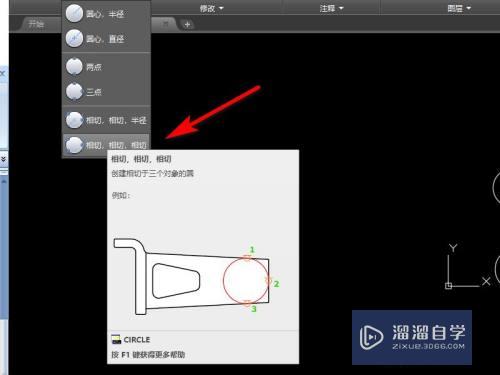
第3步
根据提示我们直接选择第1个圆。也就是与它相切的圆

第4步
然后选择第2个相切的曲线。选择另一个圆
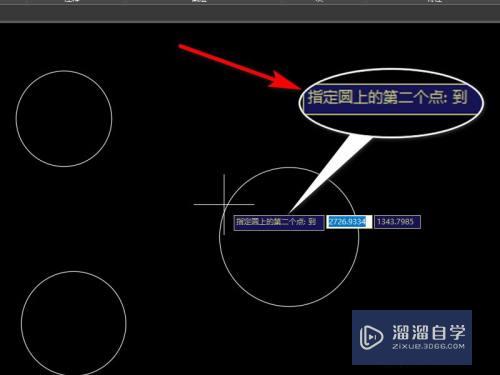
第5步
最后点击第3个相切的圆。点击以后便得到了一个三相切的圆
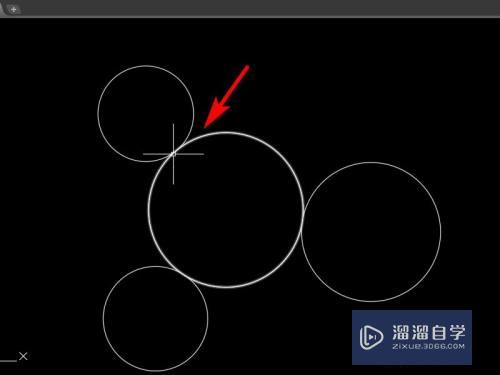
以上关于“CAD三点相切画圆命令怎么用(cad三点相切画圆命令怎么用的)”的内容小渲今天就介绍到这里。希望这篇文章能够帮助到小伙伴们解决问题。如果觉得教程不详细的话。可以在本站搜索相关的教程学习哦!
更多精选教程文章推荐
以上是由资深渲染大师 小渲 整理编辑的,如果觉得对你有帮助,可以收藏或分享给身边的人
本文标题:CAD三点相切画圆命令怎么用(cad三点相切画圆命令怎么用的)
本文地址:http://www.hszkedu.com/63356.html ,转载请注明来源:云渲染教程网
友情提示:本站内容均为网友发布,并不代表本站立场,如果本站的信息无意侵犯了您的版权,请联系我们及时处理,分享目的仅供大家学习与参考,不代表云渲染农场的立场!
本文地址:http://www.hszkedu.com/63356.html ,转载请注明来源:云渲染教程网
友情提示:本站内容均为网友发布,并不代表本站立场,如果本站的信息无意侵犯了您的版权,请联系我们及时处理,分享目的仅供大家学习与参考,不代表云渲染农场的立场!